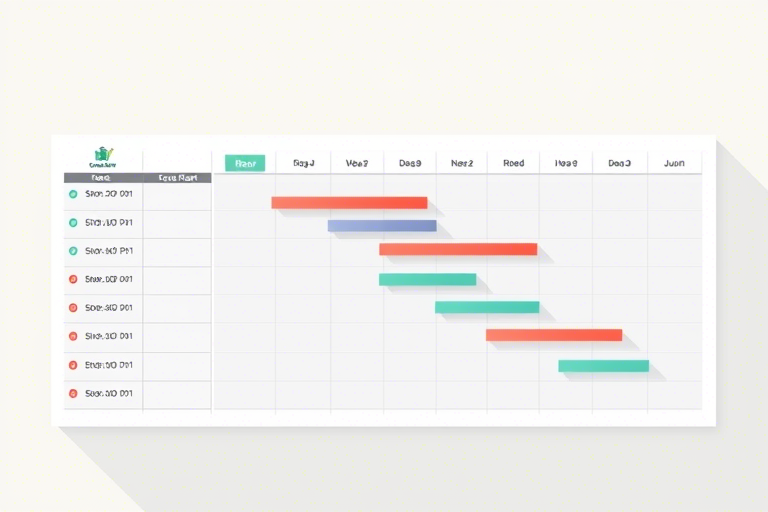施工进度计划软件打印怎么做?如何高效输出清晰的工程进度图?
在现代建筑工程管理中,施工进度计划软件已成为项目团队不可或缺的工具。无论是使用Microsoft Project、Primavera P6还是国内主流的广联达、鲁班等软件,它们都能帮助工程师精确制定工期、分配资源并监控执行情况。然而,许多用户在实际操作中常遇到一个常见问题:如何将复杂的进度计划图表高效、专业地打印出来?这不仅是技术层面的问题,更关乎项目汇报、现场交底和合同履约的规范性。
一、为什么施工进度计划软件打印如此重要?
施工进度计划不仅仅是数字和时间节点的罗列,它是一个可视化的决策工具。一份高质量的打印文件,能够:
- 提升沟通效率:向甲方、监理、分包单位展示关键节点和逻辑关系,减少误解。
- 便于现场交底:工长和施工员可在作业面直接对照图纸理解进度安排。
- 满足验收要求:部分工程项目需提供纸质版进度计划作为竣工资料的一部分。
- 增强专业形象:清晰美观的打印效果体现项目管理水平,有助于投标或评优。
二、常见施工进度计划打印误区与挑战
尽管大多数软件都内置了打印功能,但用户往往因以下原因导致打印效果不佳:
- 页面布局混乱:未调整缩放比例或边距,导致关键信息被截断。
- 字体模糊不清:选择非矢量字体或分辨率过低,影响阅读体验。
- 颜色失真:彩色打印时色彩模式设置不当,使甘特图颜色混淆。
- 缺少注释说明:仅打印图表而无文字解释,难以理解逻辑结构。
- 多页拼接困难:长周期计划无法合理分页,造成阅读不便。
三、通用打印步骤详解(适用于主流软件)
无论你使用哪种进度计划软件,以下流程可作为标准操作指南:
步骤1:准备阶段——优化视图
在打印前,请先确保当前视图已适配打印需求:
- 切换到甘特图视图或网络图视图,根据受众偏好选择。
- 隐藏不必要的列(如“资源名称”、“成本”),保留核心字段(任务名称、开始/结束时间、工期)。
- 调整列宽和行高,避免文字溢出或空隙过大。
- 添加关键路径标识(如红色线条或加粗字体),突出重点任务。
步骤2:设置打印参数
进入打印预览界面后,重点关注以下几个选项:
- 纸张大小:推荐A3或A4,A3适合展示完整计划,A4适合随身携带。
- 方向设置:横向打印更适合甘特图,纵向用于表格形式。
- 缩放比例:建议设置为“适应页面”,确保所有内容不被裁剪。
- 打印区域:勾选“整个工作表”或手动指定范围(如从第1天到第100天)。
- 是否包含网格线:开启网格有助于对齐,但可能影响美观,可根据需要关闭。
步骤3:定制化打印样式
为了提升专业度,可以进行如下个性化设置:
- 插入标题栏:在顶部添加项目名称、施工单位、日期、版本号等信息。
- 设置页眉页脚:例如显示页码、公司LOGO、保密声明等。
- 导出为PDF再打印:这是一种安全做法,可避免打印机驱动冲突,同时方便电子存档。
- 启用打印备注:某些软件支持添加批注,可在打印时一并输出。
四、不同软件的具体操作技巧
1. Microsoft Project 打印设置
在Project中,点击文件 → 打印,选择甘特图视图,然后:
- 在打印选项中选择单页缩放或跨页缩放。
- 通过打印预览检查是否每页都有完整的日期轴。
- 若需打印多个时间段,可分别导出为PDF后合并。
2. Primavera P6 打印技巧
Primavera P6 提供强大的打印控制功能:
- 进入报表生成器,创建自定义甘特图模板。
- 使用图形属性设置线条粗细、填充色、字体大小。
- 勾选打印背景色以保留颜色区分任务类型。
- 支持导出为PNG或PDF格式,适合嵌入报告文档。
3. 广联达/鲁班等国产软件
这类软件通常针对中国工程习惯设计,打印功能也较为贴心:
- 提供标准格式打印模板,符合住建部相关要求。
- 一键生成带图例的进度计划表,含施工段划分、工序衔接说明。
- 支持自动分页,按周/月自动切分,避免一页超长。
- 可同步输出Excel表格版本,用于数据比对。
五、打印后的处理与应用建议
打印不是终点,而是管理过程的新起点:
1. 现场张贴与交底
将打印好的进度图张贴在项目部公告栏或施工现场醒目位置,并组织班组长会议逐项讲解,确保责任落实到人。
2. 电子归档与共享
扫描纸质版或直接保存PDF,上传至项目管理系统(如钉钉、企业微信、OA平台),实现多方查阅与版本控制。
3. 动态更新机制
每周更新一次进度计划并重新打印,形成闭环管理。建议每次打印附带简要说明:“本周完成情况及下周调整要点”。
六、常见问题解答(FAQ)
Q1:打印出来的甘特图太小怎么办?
A:请尝试调整缩放比例或切换横向打印,也可在软件内设置字体大小,确保关键信息清晰可见。
Q2:如何让进度计划图看起来更专业?
A:使用统一配色方案(如绿色表示已完成,黄色表示进行中,红色表示滞后),并在图下方添加图例说明。
Q3:能否批量打印多张进度图?
A:部分高级软件支持批量导出PDF功能,如Primavera P6可通过报表模块设定多个时间段自动输出。
Q4:打印时出现乱码或字体缺失?
A:可能是字体未安装或系统兼容问题。建议提前在电脑上安装所需字体,或导出为PDF后再打印。
Q5:如何防止他人随意修改我的进度计划?
A:打印前可设置只读权限或加盖公章;电子版则应加密存储,并标注“仅供内部参考”字样。
七、结语:从打印走向精细化管理
施工进度计划软件打印,看似只是一个简单的操作步骤,实则是工程项目可视化管理的重要环节。掌握正确的打印方法,不仅能提升工作效率,更能展现团队的专业素养。未来,随着BIM技术和智慧工地的发展,进度计划将更加集成化、动态化,而打印仍将是传递信息、固化成果的基础手段之一。因此,每一位工程管理者都应重视这一细节,将其转化为推动项目高质量落地的动力。